Red Dead Redemption 2 未知错误 FFFFFFFF 问题
在本文中,我们将尝试解决 Red Dead Redemption 2 玩家在打开游戏时遇到的“Unknown Error FFFFFFFF”错误。
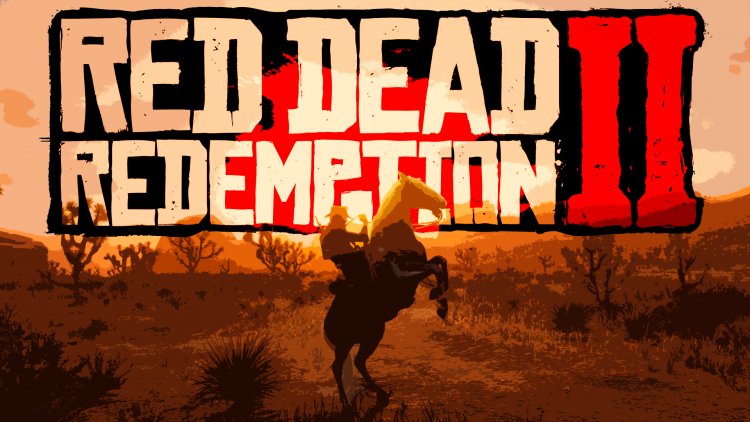
Red Dead Redemption 2 玩家在运行游戏时遇到的“Unknown Error FFFFFFFF”错误限制了许多用户对游戏的访问。如果您遇到此类问题,您可以通过执行以下操作来解决问题。
什么是荒野大镖客 2“未知错误 FFFFFFFF”?
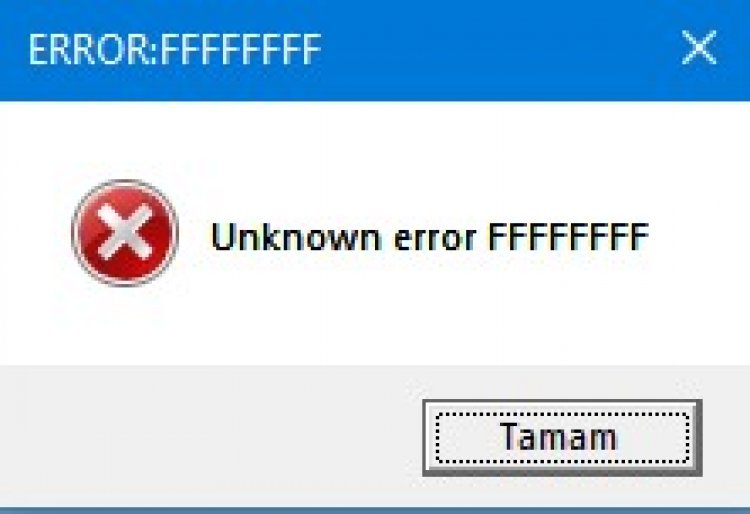
此错误的主要原因是由于声音问题。声音驱动程序的任何问题都可能导致您遇到此类错误。当然,我们可能不会仅仅因为声音驱动程序而遇到它。其中之一是您的任何驱动程序都已过时。游戏中损坏的文件也可能触发此错误并阻止您访问游戏。如果您遇到这样的问题,您可以按照以下建议找到解决方案。
如何修复 Red Dead Redemption 2“未知错误 FFFFFFFF”
为了解决我们遇到的这个错误,我们将尝试通过提及一些建议来解决问题。
1-) 验证文件完整性
我们将验证游戏文件的完整性,并确保扫描和下载任何丢失或错误的文件。为了这;
对于那些在 Steam 上玩的人;
- 打开 Steam 程序。
- 打开库菜单。
- 右键单击左侧的 Red Dead Redemption 2 游戏,打开属性选项卡。
- 打开打开的屏幕左侧的本地文件菜单。
- 单击我们遇到的本地文件菜单中的验证游戏文件的完整性按钮。
在此过程之后,将通过扫描损坏的游戏文件来执行下载。该过程完成后,尝试再次打开游戏。
对于那些通过 Rockstar Games Launcher 玩的人;
- 运行 Rockstar Games Launcher。
- 点击右上角的“设置”。
- 选择位于下拉菜单左下方的游戏“Red Dead Redemption 2”。
- 在打开的屏幕上单击“验证游戏文件完整性”选项。
在此过程之后,将通过扫描损坏的游戏文件来执行下载。该过程完成后,尝试再次打开游戏。
2-) 关闭服务
Windows 系统服务中的任何服务在后台触发游戏都可能导致错误。为此,我们可以通过禁用后台运行的不必要的服务服务来解决这个问题。
- 通过键入“msconfig”打开开始搜索屏幕。
- 在打开的系统配置屏幕上单击“服务”菜单。
- 单击打开的菜单底部的“隐藏所有 Microsoft 服务”。
- 在此过程之后,将列出在后台运行的服务。如果有任何您认为不需要的服务,请取消选中它并单击“应用”按钮并重新启动计算机。 (请勿禁用 Rockstar Games Library Service 服务。)
重启电脑后即可进入游戏查看问题是否依旧。
3-) 更新您的驱动程序
检查您的视频卡和其他框架驱动程序是否是最新的。为了这;
- 下载并安装驱动程序助推器。
- 打开 Driver Booster 程序。
- 按出现的屏幕上的 SCAN 按钮执行扫描过程。
扫描完成后,它会显示各种过时的驱动程序。通过选择过时的驱动程序执行更新并重新启动计算机。在此过程之后,打开我们的游戏并检查问题是否仍然存在。
4-) 更改着色器缓存设置
我们将在此建议中讲述的过程将适用于通过 Steam 连接到游戏的玩家。
- 打开 Steam 程序。
- 单击位于屏幕左上角的“Steam”选项。
- 在列出的菜单中单击“设置”。
- 单击打开的屏幕左侧的“着色器缓存”选项。
- 在我们遇到的屏幕上激活“允许 Vulkan 着色器在后台渲染”选项,然后按“确定”按钮。
在此过程之后,您可以启动游戏并检查问题是否仍然存在。
5-) 禁用音频设备驱动程序
如果您执行了上述步骤但仍然出现错误,我们要做的最后一件事是在启动游戏时禁用音频设备驱动程序。
- 按“Windows+X”键打开“设备管理器”菜单。
- 在打开的设备管理器屏幕上,展开“声音、视频和游戏控制器”选项。
- 在我们遇到的屏幕上禁用您不使用的所有音频设备。 (例如;NVIDIA 高保真音频)
禁用后,运行游戏并检查问题是否仍然存在。








![如何修复 YouTube 服务器 [400] 错误?](https://www.hatauzmani.com/uploads/images/202403/image_380x226_65f1745c66570.jpg)















